Slik løser du opp ned eller vend bilder i WordPress
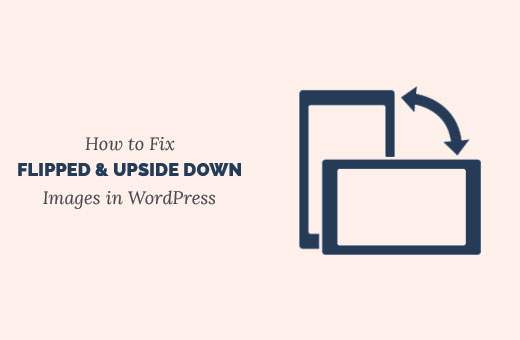
Nylig spurte en av våre lesere om det er mulig å fikse flippte bilderproblem i WordPress. Angivelig noen ganger når du laster opp bilder fra iPhone eller andre iOS-enheter, kan bildene dine vises vendt eller vendt opp ned. I denne artikkelen vil vi vise deg hvordan du fikser opp eller ned bilder i WordPress.
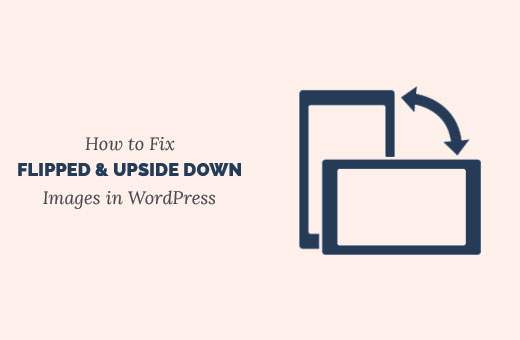
Hvorfor WordPress viser opp eller ned bilder
Noen mobile operativsystemer, ikke minst iOS, overfører ikke EXIF-metadata som kreves av annen programvare for å bestemme bildens orientering.
Det er også mulig at dette EXIF-metadataet ikke overføres riktig. Det kan også bli fjernet av annen programvare på enheten din eller WordPress-siden din.

Å fikse dette problemet kan kreve at du bruker et bildebehandlingsprogram for å bla bildene. Du kan også gjøre det inne i WordPress. Se vår veiledning om hvordan du kan rotere, skala og flip bilder i WordPress.
Dette vil imidlertid bli en oppgave hvis du regelmessig laster opp bilder fra telefonen din. La oss ta en titt på hvordan du enkelt kan fikse disse omvendte og oppussede bildene i WordPress.
Slik løser du vendt eller opp ned bilder i WordPress?
Første du trenger å gjøre er å installere og aktivere plugin for Image Rotation Fixer. For mer informasjon, se vår trinnvise veiledning om hvordan du installerer et WordPress-plugin.
Pluggen virker ut av boksen, og det er ingen innstillinger for deg å konfigurere.
Ved aktivering henger pluggen seg opp til WordPress Media Upload-funksjonen. Så snart du laster opp et nytt bilde, løser det automatisk Exif-metadataene for å rotere bildet riktig.
Hvis det første pluginet ikke virker for deg, betyr dette sannsynligvis at webverten ikke har PHP EXIF-utvidelsen aktivert. Ikke bekymre deg, vi har en annen plugin som ville gjøre jobben for deg.
Du må installere og aktivere iOS Images Fixer plugin.
Denne plugin bruker ImageMagik og GD utvidelser for å fikse EXIF-metadataene for bilder.
Ved aktivering trenger du bare å besøke Media »IOS bilder Fixer side. Pluggen vil automatisk forsøke å finne og fikse de vendte bildene. Hvis det ikke gjør det, må du klikke på "Fix All IOS-broken" -knappen for å begynne å fikse bilder på baksiden.

Det er alt, vi håper denne artikkelen hjalp deg med å lene hvordan du fikser opp eller ned bilder i WordPress. Du kan også se vår liste over hvordan du løser de vanligste bildeproblemene i WordPress.
Hvis du likte denne artikkelen, vennligst abonner på vår YouTube Channel for WordPress-videoopplæringsprogrammer. Du kan også finne oss på Twitter og Facebook.


